Wie erstelle ich einen Gameserver: Unterschied zwischen den Versionen
Aus Gamed!de Wiki
(Die Seite wurde neu angelegt: „Kategorie:Rootserver == Gameserver anlegen == Zuerst musst du dich im Kundenlogin einloggen. Nun solltest du oben in Leiste neben dem Logo auch die Bereich…“) |
(kein Unterschied)
|
Version vom 19. Februar 2019, 16:35 Uhr
Gameserver anlegen
Zuerst musst du dich im Kundenlogin einloggen. Nun solltest du oben in Leiste neben dem Logo auch die Bereiche als ausklappbares Kontextmenü sehen können.
Datei:Startleiste.png
Wenn du mit der Leiste nicht zurecht kommst siehst du das ganze auch nochmal direkt auf der Startseite.
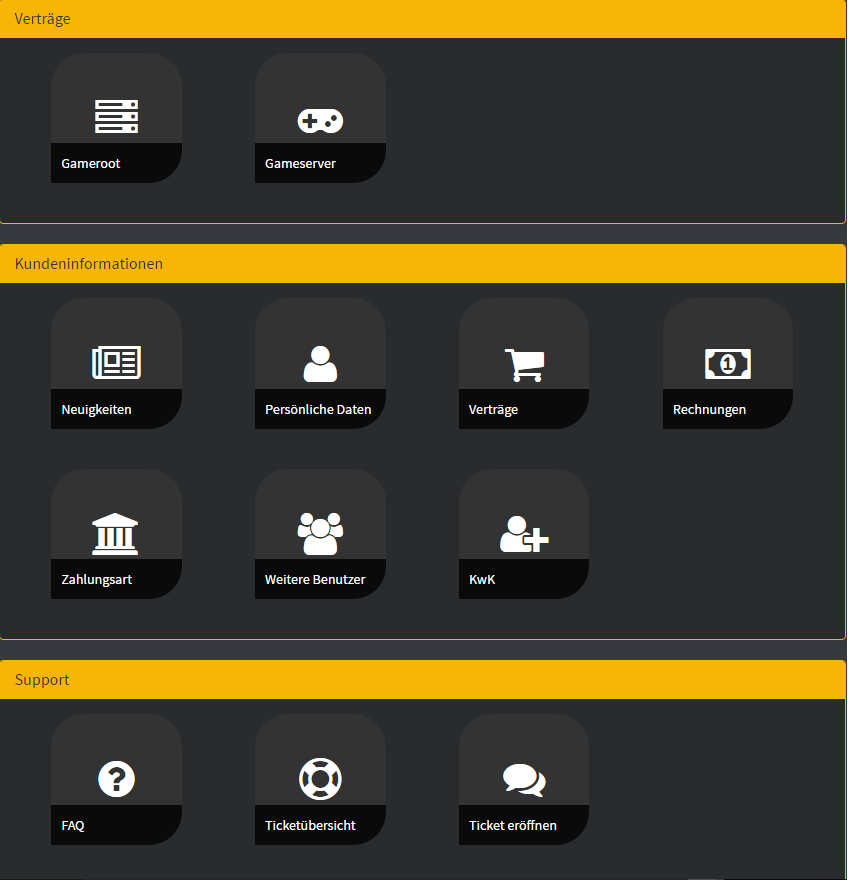
Dort gibt es später auch den Bereich Favoriten zu sehen, sofern du Server als Favorit markierst. Dies sieht dann so aus:
Datei:Favoriten.png
Jetzt klickst du bei Verträge auf Gameroot. Dort erhälst du eine Übersicht aller angelegten Gameserver und kannst auch Server anlegen, bearbeiten oder löschen.
Ebenfalls siehst du als Grafik die Auslastungen der CPU, RAM und Festplatte.
Nachdem Erstellen eines Servers wechselst du nun in den Bereich Gameserver.